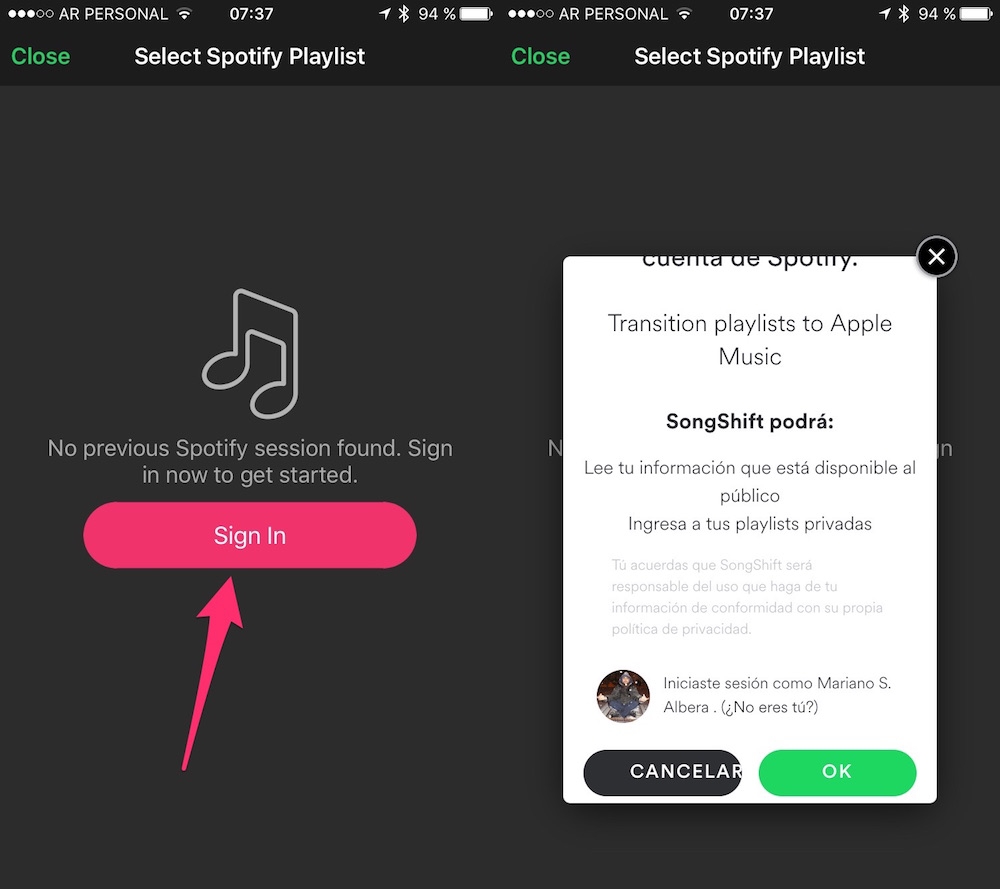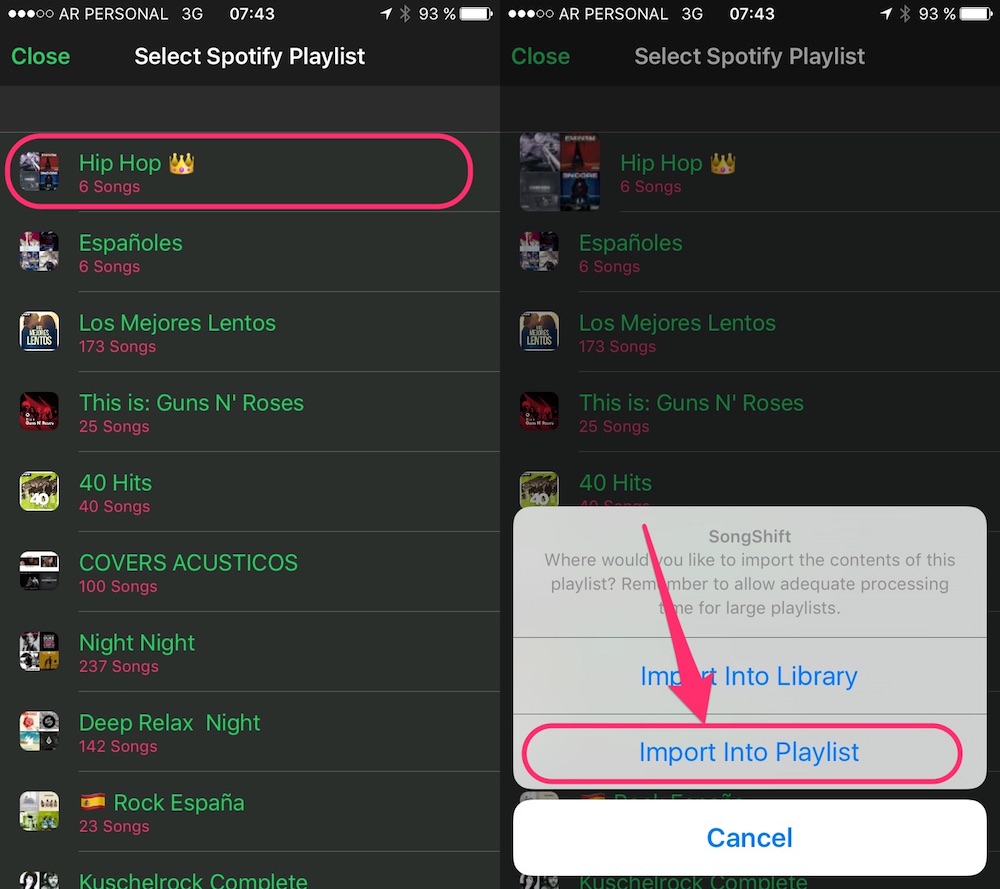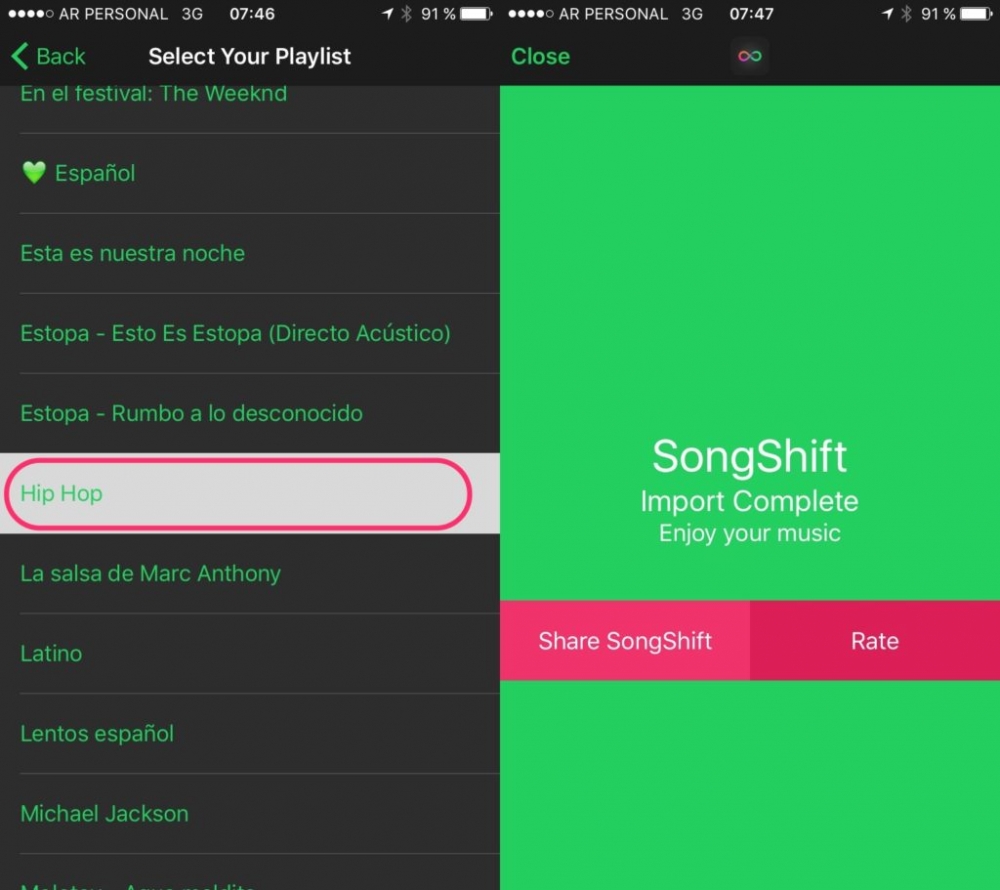30 czerwca uruchomiono usługę Apple Music do strumieniowego przesyłania muzyki, Apple Music, a dla wielu użytkowników Spotify, którzy woleli tę usługę, odtworzenie list odtwarzania, z których niektóre zawierają setki i setki utworów, jest prawdziwą próbą. Na szczęście nowa aplikacja, SongShift, sprawia, że jest to bardzo łatwe.
Twoje listy odtwarzania Spotify do Apple Music z łatwością
SongShift to aplikacja dostępna w App Store, która umożliwia zaimportuj wszystkie swoje listy odtwarzania Spotify do Apple Music w bardzo prosty, szybki i skuteczny sposób. Oczywiście konieczne będzie, aby piosenki, które importujesz, służyły blokowi, jeśli nie, jak zrozumiesz, będzie to niemożliwe.
Jest to również bezpłatna aplikacja, choć z pewnymi ograniczeniami. Jeśli twoje listy nie zawierają więcej niż 100 utworów, wystarczy, ale jeśli chcesz zaimportować playlisty które zawierają więcej niż 100 piosenek, będziesz musiał zapłacić 1,99 €, a jeśli chcesz usunąć reklamę, 0,99 €. Skoncentrujmy się jednak na ważnych rzeczach: jak zaimportować swoje listy odtwarzania Spotify do Apple Music.
Zanim zaczniemy, coś ważnego: SongShift nie pozwala na tworzenie nowych list w Apple MusicPo prostu zaimportuj utwory z jednej usługi do drugiej, dlatego musisz najpierw utworzyć listy odtwarzania w usłudze Apple. Aby to zrobić, otwórz aplikację Muzyka i wybierz „Moja muzyka” → „Nowa lista”.
- Pobierz aplikację SongShift w App Store.
- Otwórz aplikację, naciśnij „Rozpocznij importowanie” i przyznaj jej dostęp do Apple Music w wyskakującym okienku.
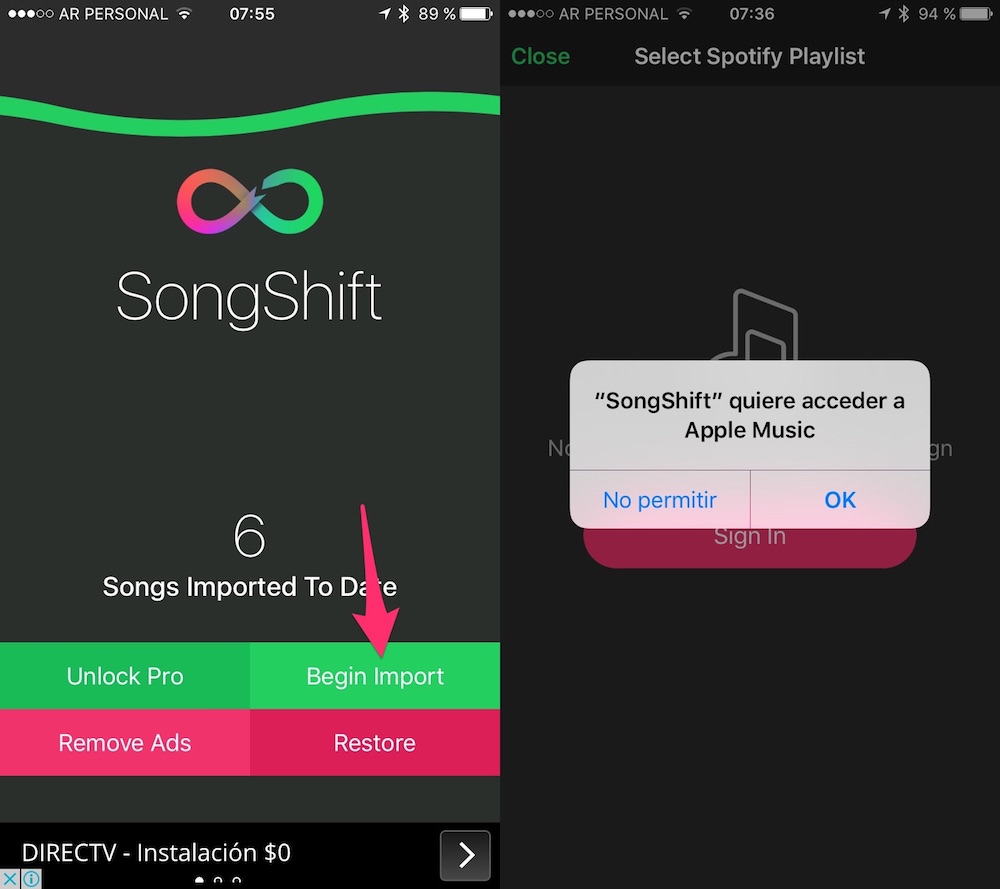
- Wprowadź dane dostępu do swojego konta Spotify i przyznaj aplikacji uprawnienia dostępu.
- Wybierz listę odtwarzania, którą chcesz zaimportować, i wybierz opcję „Importuj do listy odtwarzania”.
- Teraz wybierz listę odtwarzania Apple Music, do której chcesz zaimportować wszystkie utwory z listy odtwarzania Spotify, a proces się rozpocznie.
- Powtórz ten proces ze wszystkimi plikami playlisty Spotify, a wkrótce będzie można je mieć w Apple Music.
A na wypadek jakichkolwiek wątpliwości, oto film demonstracyjny wykonany przez chłopaków z 9to5Mac:
Nie zapomnij o tym w naszej sekcji Ćwiczenia masz do swojej dyspozycji ogromną różnorodność porad i wskazówek dotyczących wszystkich Twoich urządzeń, sprzętu i usług Apple.
Nawiasem mówiąc, czy nie słuchałeś jeszcze odcinka Apple Talkings, podcastu Applelised? A teraz odważ się też posłuchać Najgorszy podcast, nowy program stworzony przez redaktorów Applelizados Ayoze Sáncheza i Jose Alfoceę.
ŹRÓDŁO | Apple5x1